pași pentru conectarea consolei XBOX 360 la monitorul computerului alimentat Windows 10. – În zilele noastre chiar și sistemele de operare oferă, de asemenea, o gamă largă de jocuri. După cum știm că Windows 10 are un magazin Windows de unde puteți descărca și instala numeroase cantități de jocuri în timp ce vă conectați cu contul Microsoft.
și acum câțiva ani aceeași companie Microsoft a lansat consola Xbox 360, care este un joc video de acasă. Dar cea mai bună parte este că utilizatorul, dacă s-a conectat la sistemul de operare Windows 10 cu contul Microsoft, își poate atașa consola Xbox 360 la monitorul computerului Windows 10. Vă permite să cumpărați și să instalați jocuri din Windows Store pentru consola dvs.
ați putea dori să citiți:
10 tehnici Xbox One va deveni noul dvs. Hub Lounge
Deci, după cum puteți ghici cu toții că astăzi pentru cititorii mei, voi acoperi pașii de conectare a consolei XBOX 360 la monitorul computerului în Windows 10. Să începem!
cum se conectează consola XBOX 360 la monitorul computerului în Windows 10
Pas 1
- pentru a începe cu pașii prima și cea mai importantă sarcină pentru dvs. este să instalați aplicația Xbox SmartGlass. Și pentru a face acest lucru, vă conectați la sistemul de operare Windows 10 prin contul Microsoft. Puteți vedea țiglă Magazin Windows situată listate în meniul start.
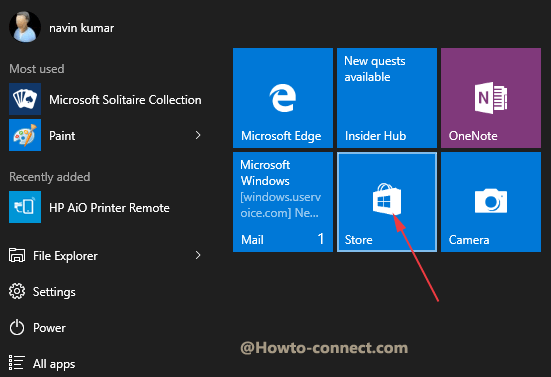
- deschideți Magazinul și căutați aplicația Xbox SmartGlass în câmpul de căutare. Când opțiunea aplicație corespunzătoare apare în magazin, faceți clic pe Instalare.
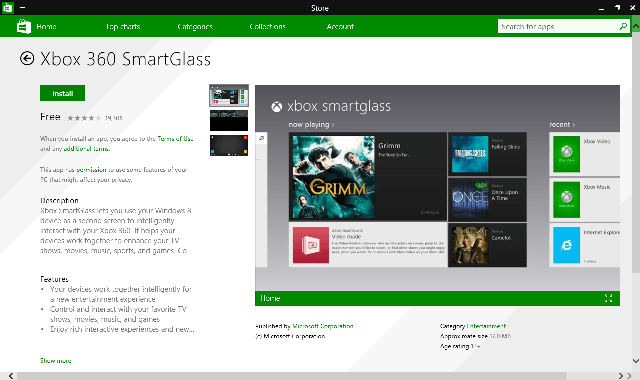
- acum du-te la consola după instalarea aplicației cu succes.
Pas 2
- în pasul următor, veți activa aplicația Xbox SmartGlass setând consola Xbox 360. Și astfel vă veți conecta la consolă din același cont Microsoft pe care l-ați folosit pentru a vă conecta în Windows 10. După ce v-ați conectat, treceți la opțiunea Setări urmată de selectarea opțiunii sistem.
- la apariția setărilor de sistem alegeți setările consolei.
- și sub lista Setări consolă veți face clic pe dispozitivele conectate.
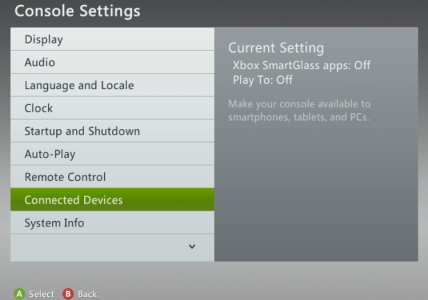
- în ecranul următor al dispozitivelor de conectare, veți vedea două secțiuni. Unul este Xbox SmartGlass Apps, iar celălalt este Play to. Deci, selectați opțiunea On a ambelor secțiuni. După această acțiune, cu Windows 10 puteți controla complet Xbox 360.
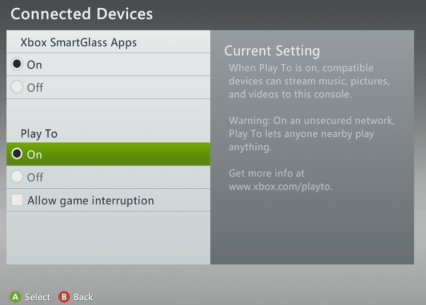
pas 3
- în pasul anterior, setând consola Xbox 360, ați pornit aplicația Xbox SmartGlass. Aici veți configura acum aceeași aplicație Xbox SmartGlass în Windows 10. Și, din nou, asigurați-vă că sunteți conectat la Windows 10 cu același cont Microsoft pe care l-ați utilizat în pașii anteriori. Dacă nu ați experimentat Xbox SmartGlass înainte, atunci vi se va cere confirmarea. Pentru a continua, faceți clic pe Începeți.
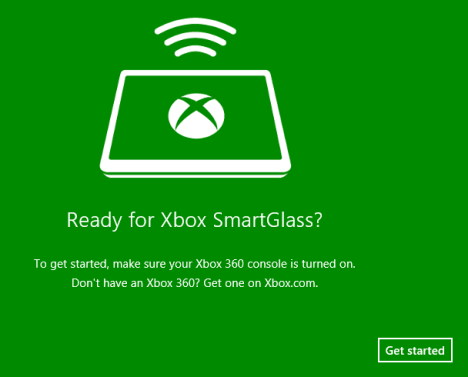
- Pagina următoare va avea câteva linii directoare pentru tine. Faceți Clic Pe Următorul.
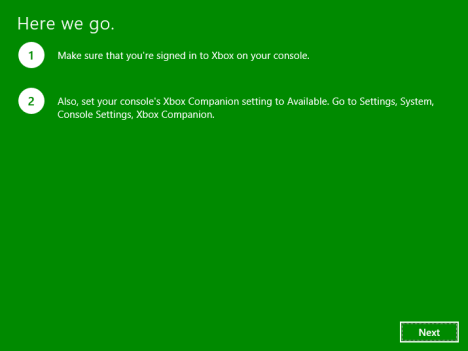
- veți vedea Xbox SmartGlass fiind conectat la consola Xbox 360.
veți fi conectat automat la consola dvs. ori de câte ori porniți aplicația Xbox SmartGlass, dar rețineți că consola dvs. ar trebui să fie pornită.
concluzie
astfel, urmând pașii simpli menționați mai sus, puteți conecta consola XBOX 360 la monitorul computerului alimentat Windows 10. Și încă un lucru de spus că preferă întotdeauna consola de jocuri care conține spațiu mai mare pe hard disk. Știm că tehnologia se dezvoltă într-un ritm rapid, dar este responsabilitatea noastră să ne încurajăm copiii să joace mai multe jocuri în aer liber. Pe de altă parte, ei au cunoștințe despre aceste lucruri, de asemenea. Gândește-te!